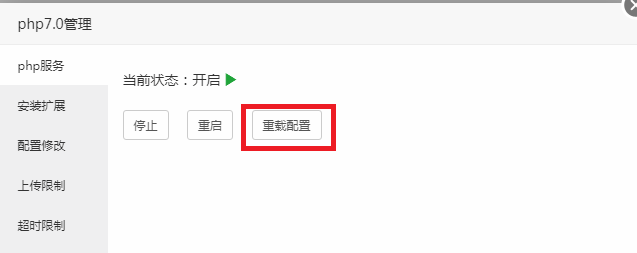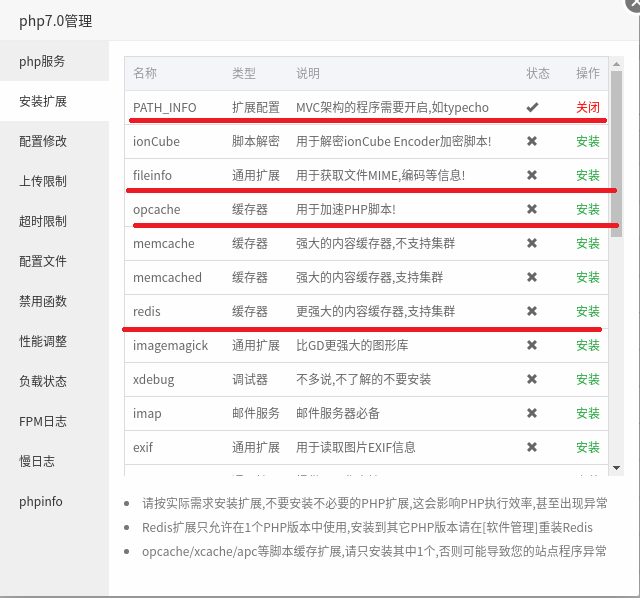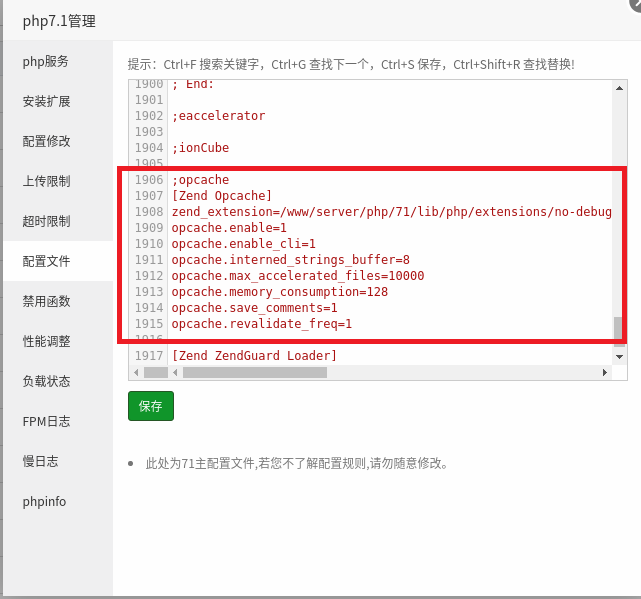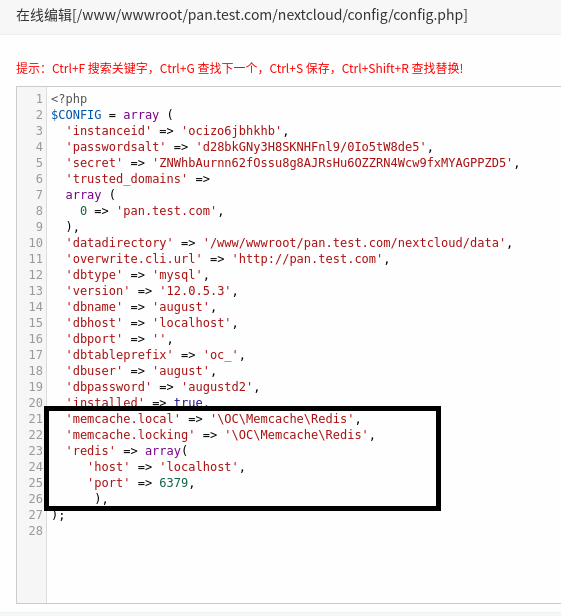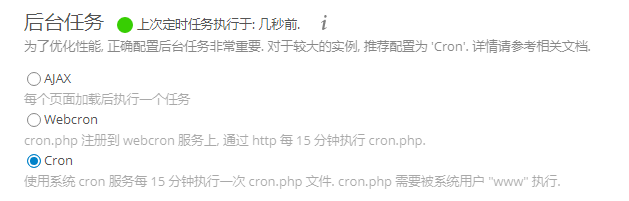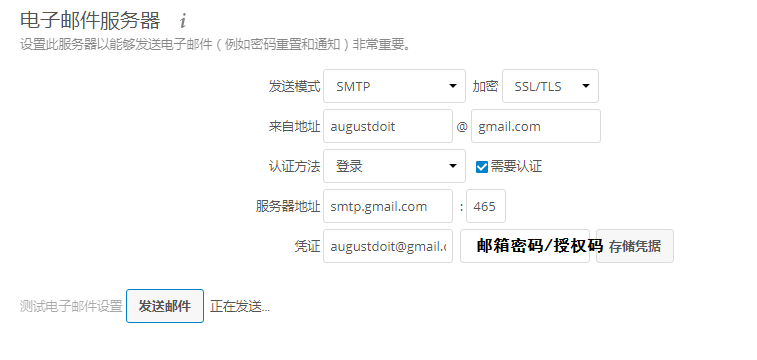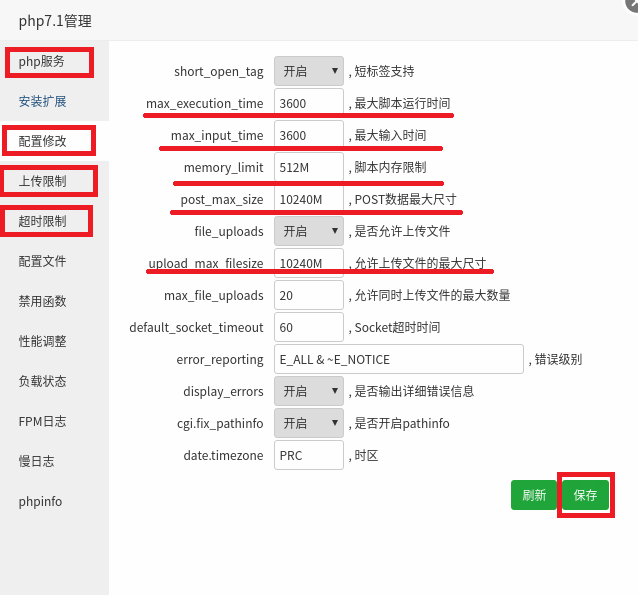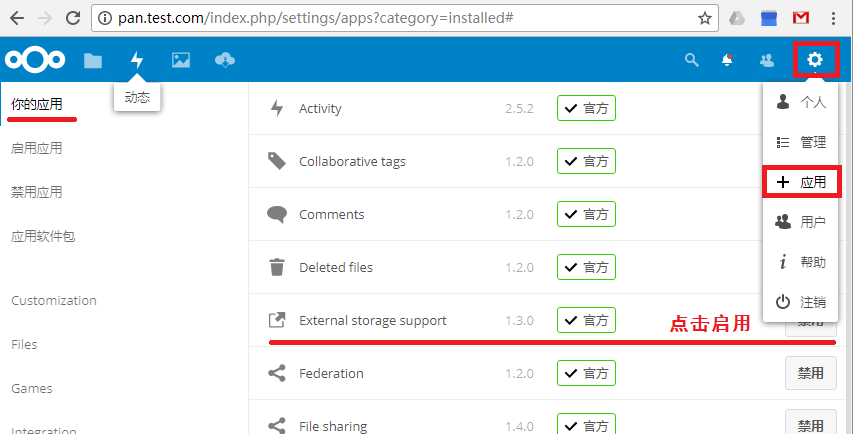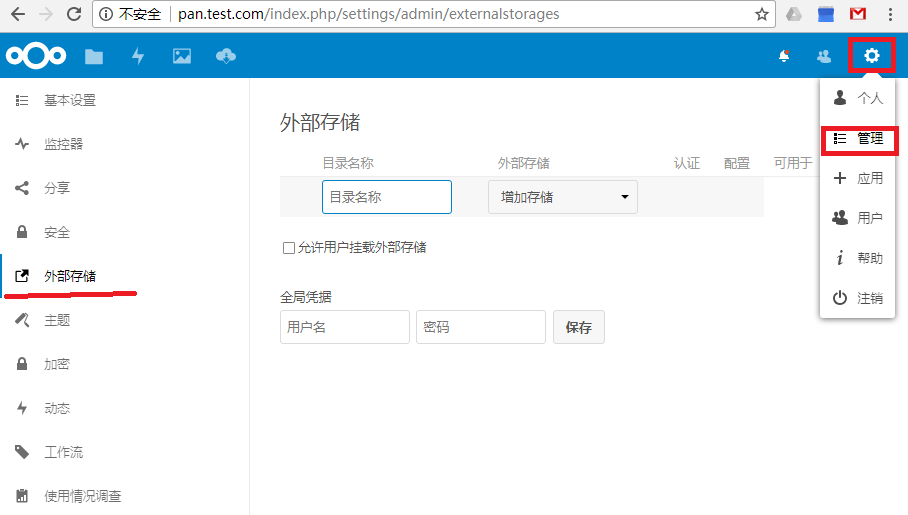宝塔面板安装Nextcloud解决安全及设置警告

安装完成后,页面顶端提示:代码完整性检查出现异常, 点击查看详细信息…点击进入安全及设置警告。
一堆问题,逐条解决。
重要的先提一下: 所有关于php设置修改完之后,重载php-FPM-70服务才生效
安装php扩展
这个步骤是从下面逐条解决汇总出来的,省得我截很多图,所以放在最上面了。
FILEINFO
PHP 的组件 OPCACHE 没有正确配置
对比以下字段,少的添加,不同修改
OPCACHE.ENABLE=1 OPCACHE.ENABLE_CLI=1 OPCACHE.INTERNED_STRINGS_BUFFER=8 OPCACHE.MAX_AccELERATED_FILES=10000 OPCACHE.MEMORY_CONSUMPTION=128 OPCACHE.SAVE_COMMENTS=1 OPCACHE.REVALIDATE_FREQ=1
内存缓存未配置
在PHP管理中添加
REDIS扩展,参照上文安装PHP扩展修改网站根目录下
/CONFIG/CONFIG.PHP在最后一个
);之前添加如下字段
'MEMCACHE.LOCAL' => '\OC\MEMCACHE\REDIS', 'MEMCACHE.LOCKING' => '\OC\MEMCACHE\REDIS', 'REDIS' => ARRAY( 'HOST' => 'LOCALHOST', 'PORT' => 6379, ),
您正在通过 HTTP 访问该站点
宝塔-网站-PAN.TEST.COM-设置-ssl-LET'S ENCRYPT-申请
一些文件没有通过完整性检查
参数解释如下,自行判读,如果跟我一样的话就是多了一个Nextcloud-12.0.5.ZIP
INVALID_HASH #错误的文件,需要使用正确的替换 EXTRA_FILE #多余的文件,需要删除 EXCEPTION #错误信息
管理设置
基本设置-后台任务
官方描述
YOU CAN SCHEDULE CRON JOBS IN THREE WAYS – USING AJAX, WEBCRON, OR CRON. THE DEFAULT METHOD IS TO USE AJAX. HOWEVER, THE RECOMMENDED METHOD IS TO USE CRON.
三种方式管理后台任务,默认为AJAX,但是推荐用CRON
# WWW用户添加后台任务 CRONTAB -U WWW -E # 填写如下字段,注意目录地址 */15 * * * * PHP -F /WWW/WWWroot/PAN.TEST.COM/ CRON.PHP # 检查是否添加成功 CRONTAB -U WWW -L # 输出如下说明成功 */15 * * * * PHP -F /WWW/WWWroot/PAN.TEST.COM/ CRON.PHP
设置完可以执行测试一下
SUDO -U WWW PHP -F /WWW/WWWroot/PAN.TEST.COM/CRON.PHP
执行完刷新网页,可以看到绿点上次执行 几秒前
其他设置-电子邮件服务器
官方描述
Nextcloud DOES NOT CONTAIN A FULL EMAIL SERVER, BUT RATHER CONNECTS TO YOUR EXISTING MAIL SERVER.
THE Nextcloud EMAIL WIZARD SUPPORTS THREE TYPES OF MAIL SERVER CONNECTIONS: SMTP, PHP, AND SENDMAIL. USE THE SMTP CONFIGURATOR FOR A REMOTE SERVER, AND PHP OR SENDMAIL WHEN YOUR MAIL SERVER IS ON THE SAME MACHINE AS Nextcloud.
NEXTCLOUD 自身不带邮件服务器,支持链接三种邮件服务器,如果你单独配置好了邮件服务器请使用 PHP 或者 SENDMAIL .如果是链接远程服务器请使用 SMTP
所以我们使用 SMTP ,设置如下
最大上传大小-大文件同步出错
其他设置-文件处理-最大上传大小,默认为 512MB 可以修改,官方是这么解释的:
这个限制的是通过浏览器上传的文件大小。
使用客户端无视这个上传限制,因为这个客户端会将文件切分后上传。
修改后浏览器的确可以上传 1-2GB 文件,但是!使用客户端上传大文件(比如一个8GB的文件)时仍会报如下错误
DOCUMENTS\NEXTCLOUD,ERROR TRANSFERRING…… - SERVER REPLIED: SERVICE UNAVAILABLE
官方文档 解决的是浏览器问题,照着修改一番无果,最后还是通过修改php.ini解决了,而且修改php.ini后,NEXTCLOUD 的设置便没有用了,即使还是默认的 512MB ,浏览器照样可以上传大于它的文件。
宝塔-软件管理-PHP设置
先停止PHP
PHP服务 停止
配置修改
MAX_EXECUTION_TIME 3600 MAX_INPUT_TIME 3600 MEMORY_LIMIT 512M POST_MAX_SIZE 10240M UPLOAD_MAX_FILESIZE 10240M 保存
上传限制
10240 保存
超时限制
3600 保存
重启PHP
PHP服务 停止
应用
NEXTCLOUD 的应用可以通过两种方式安装
管理页面-应用 安装并启用应用(推荐)
下载安装包解压后上传至 NEXTCLOUD 的 APP 目录,然后管理页面-应用-启用
默认的 APP 目录为
/WWW/WWWROOT/PAN.TEST.COM/APPS
外部存储 EXTERNAL STORAGE SUPPORT
应用管理界面启用 EXTERNAL STORAGE SUPPORT
添加外部存储
如果页面提示
没有安装 “SMBCLIENT”无法挂载 “SMB / CIFS”, “SMB / CIFS 使用 OC 登录信息”. 请联系您的系统管理员安装.
解决方法如下
YUM -Y INSTALL LIBSMBCLIENT LIBSMBCLIENT-DEVEL PECL INSTALL SMBCLIENT
安装完成后输出
BUILD PROCESS COMPLETED SUccESSFULLY INSTALLING '/WWW/SERVER/PHP/71/LIB/PHP/EXTENSIONS/NO-DEBUG-NON-ZTS-20160303/SMBCLIENT.SO' INSTALL OK: CHANNEL://PECL.PHP.NET/SMBCLIENT-0.9.0 EXTENSION SMBCLIENT ENABLED IN php.ini
重载PHP-FPM生效
# 重载PHP-FPM 宝塔-软件管理-PHP-7.0设置-PHP服务-重载配置
刷新网页